在线配色器
搭出好色彩

效果图制作分为三个部分:首先把人物抠出来,方法任意;然后用裂纹素材给脸部及肤色等区域增加裂纹;最后用碎片素材增加碎片,局部增加火焰效果,再整体润色即可。最终效果

本教程的磨皮方法操作起来可能有点复制,不过处理后的图片细节分布均匀,效果也非常精细。大致过程:首先需要选择精度好一点的素材图片,再磨皮之前需要创建两个曲线调整图层,

作者介绍的仿手绘方法非常专业,不过难度要大很多,需要一定的绘画基础,并对PS和SAI两款软件非常熟练,同时还需要配合手绘板绘制。原图
处理前:

处理后

首先,使用椭圆选框工具 圈选右眼瞳孔部分,(见图1-1)接着执行"选择/修改/羽化"命令,羽化半径设为2像
圈选右眼瞳孔部分,(见图1-1)接着执行"选择/修改/羽化"命令,羽化半径设为2像
素,然后用快捷ctrl+J拷贝到新的图层.重命名为右眼(见图1-2)
(也可以新建一个图层.然后再复制ctrl+c 粘贴ctrl+v)

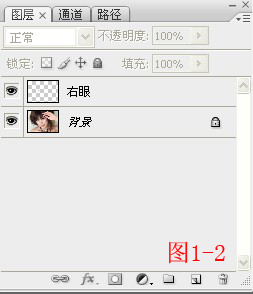
左眼也用同样的手法.(注意.在将左眼的选取范围拷贝到新的图层之前须先选取背景图层)重命名为左眼(见图1-3/1-4)

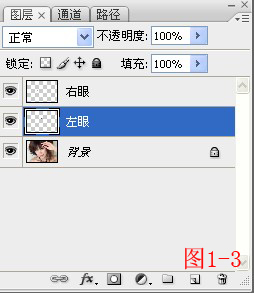
接下来进行放大操作,选取右眼图层,按快捷键ctrl+t(自由变换)(图1-5),按住shift键可以控制变形.放大比例可以控制选项栏的W和H文本框.(图1-7).调整好数值.按回车键确定(图1-6)



调整好数值.左眼的放大也使用相同的方法.要注意,左眼放大的比例要同右眼相同.不然两眼不对称.
双眼放大后.眼睛的焦距就会有变化,可以用移动工具调整.见(图1-8)最后,分别为左眼图层右眼图层新增蒙版,(图1-9),用黑色的柔边画笔将超出眼眶部分擦除,(图1-10)完工

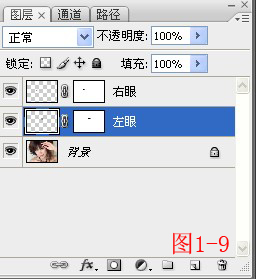

Copyright © 2016-2022 WWW.PSDEE.COM All Rights Reserved 版权归PSDEE教程网所有
本站所发布内容部分来自互联网,如有侵犯到您的权益烦请通知我们,我们会在3个工作日内删除相关内容
联系QQ:309062795 闽ICP备10004512号-4